二级钢材符号输入
二级钢符号
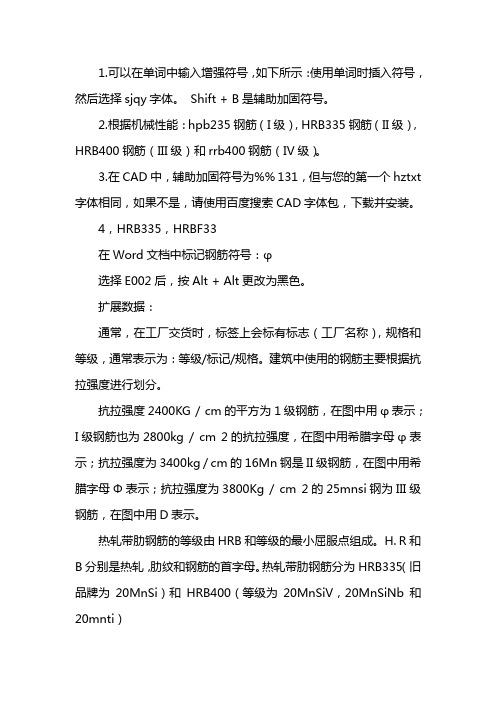
1.可以在单词中输入增强符号,如下所示:使用单词时插入符号,然后选择sjqy字体。
Shift + B是辅助加固符号。
2.根据机械性能:hpb235钢筋(I级),HRB335钢筋(II级),HRB400钢筋(III级)和rrb400钢筋(IV级)。
3.在CAD中,辅助加固符号为%% 131,但与您的第一个hztxt 字体相同,如果不是,请使用百度搜索CAD字体包,下载并安装。
4,HRB335,HRBF33在Word文档中标记钢筋符号:φ选择E002后,按Alt + Alt更改为黑色。
扩展数据:通常,在工厂交货时,标签上会标有标志(工厂名称),规格和等级,通常表示为:等级/标记/规格。
建筑中使用的钢筋主要根据抗拉强度进行划分。
抗拉强度2400KG / cm的平方为1级钢筋,在图中用φ表示;I级钢筋也为2800kg / cm 2的抗拉强度,在图中用希腊字母φ表示;抗拉强度为3400kg / cm的16Mn钢是II级钢筋,在图中用希腊字母Φ表示;抗拉强度为3800Kg / cm 2的25mnsi钢为III级钢筋,在图中用D表示。
热轧带肋钢筋的等级由HRB和等级的最小屈服点组成。
H. R和B分别是热轧,肋纹和钢筋的首字母。
热轧带肋钢筋分为HRB335(旧品牌为20MnSi)和HRB400(等级为20MnSiV,20MnSiNb和20mnti)1、钢筋符号在word中可bai以这样输入du:使用WORD 时插入符号,然后zhi选择SJQY字体即可。
shift+B,为二级钢筋符号。
dao2、按力学性能分:HPB235级钢筋(一级),HRB335级钢筋(二级),HRB400级钢筋(三级)和RRB400级钢筋(四级)。
3、在CAD中二级钢筋符号为%%131,不过同样的你的先有HZTXT的字体,没有的话,用百度搜索一下CAD字体包大全,下载下来安装就可以了。
钢筋符号等输入快捷键

钢筋符号等输入快捷键E000E001E002在word中先输入E000,然后按住ALT键,同时按下X键; HPB235钢筋符号: HrB335钢筋符号:在word中先输入E001,然后按住ALT键,同时按下X键; HRB400钢筋符号:在word中先输入E002,然后按住ALT键,同时按下X键 1、特殊符号用True Type Font的输入的一种方法,按下Alt不放之后输入xxxx–四个数字,如直径符号?,按下Alt不放之后输入0248,便出现 ?,其他一些常用的特殊符号如下:Alt 0176 ?Alt 0216 ? Alt 0248 ? Alt 0952 θ Alt 0177Alt 0178 2 Alt 0179 3 Alt 0181 μ Alt 0171 Alt 0187 Alt 0188 Alt 0189 ?Alt 0190 ? Alt 8531 ? Alt 8532 ? Alt 8539 ? Alt 8540 ? Alt 8541 ?Alt 8542 ?Alt 0169 ? Alt 0174 ? Alt 8482 ? Alt 0191 ? Alt 8486 ? Alt 8734 ? 2、打开智能ABC输入法,同时按”V”和”6”键,再按”,”2次,选择3,Φ出现。
再试试其它的键,连都有。
3、在word里面,点击“插入,符号,基本希腊语”,就可以找到Φ了。
4、目前一些的特殊的符号在微软拼音输入法里都能找到,具体操作为:切换或点击到微软拼音输入法状态,弹出状态栏,就是平常看到的可以移动的语言切换栏,上边显示为有小月亮的和键盘的那个。
在微软状态下,点击状态栏上的显示为小手处于点机键盘状的图标,弹出菜单,点击"选择键盘",就出现目前能常用到的一些特殊符号,你要得直径表达符号,"选择键盘"选象下里的希腊字母符号里就能找到了。
智能ABC也可以用这在种方法。
HRB335<br>Φ切换到智能ABC 下,将鼠标移到要输入的符号位置处,按V6,就可以选择Φ 如m.shx中输入%%130和%%131就是一二级钢筋符号。
钢筋符号大全_一级、二级、三级钢筋符号
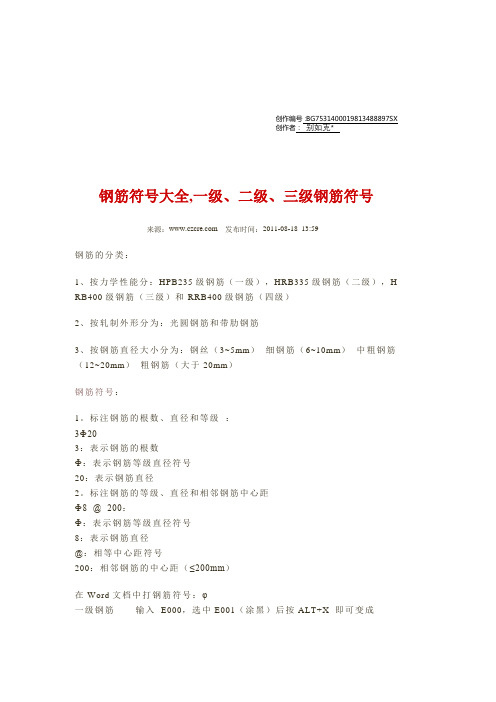
创作编号:BG7531400019813488897SX创作者:别如克*钢筋符号大全,一级、二级、三级钢筋符号来源:发布时间:2011-08-18 13:59钢筋的分类:1、按力学性能分:HPB235级钢筋(一级),HRB335级钢筋(二级),H RB400级钢筋(三级)和RRB400级钢筋(四级)2、按轧制外形分为:光圆钢筋和带肋钢筋3、按钢筋直径大小分为:钢丝(3~5mm)细钢筋(6~10mm)中粗钢筋(12~20mm)粗钢筋(大于20mm)钢筋符号:1。
标注钢筋的根数、直径和等级:3Ф203:表示钢筋的根数Ф:表示钢筋等级直径符号20:表示钢筋直径2。
标注钢筋的等级、直径和相邻钢筋中心距Ф8 @ 200:Ф:表示钢筋等级直径符号8:表示钢筋直径@:相等中心距符号200:相邻钢筋的中心距(≤200mm)在Word文档中打钢筋符号:φ一级钢筋输入E000,选中E001(涂黑)后按ALT+X 即可变成二级钢筋输入E001,选中E002(涂黑)后按ALT+X 即可变成三级钢筋输入E002,选中E003(涂黑)后按ALT+X 即可变成一级、二级、三级钢筋符号如下图:(A、B、C分别代表一级、二级、三级)重量计算钢材理论重量计算的计量单位为公斤(kg)。
其基本公式为:W(重量,kg)=F(断面积m2)×L(长度,m)×ρ(密度,g/cm3)×1/1000 钢的密度为:7.85g/cm3,螺纹钢理论重量计算公式如下:W=0.00617×d2(kg/m)d=断面直径mm,如断面直径为12mm的螺纹钢,每米重量=0.00617×144=0.888kg每米钢筋重量表Φ6=0.222㎏Φ8=0.395㎏Φ10=0.617㎏Φ12= 0.888㎏Φ14= 1.21㎏Φ16=1.58㎏Φ18=2㎏Φ20=2.47㎏Φ22= 3㎏Φ25=3.86㎏(0.617为圆10钢筋每米重量,钢筋的重量与直径的平方成正比。
二级钢筋符号

1、钢筋符号在word中可以这样输入:使用WORD时插入符号,然后选择SJQY字体即可。
shift+B,为二级钢筋符号。
2、按力学性能分:HPB235级钢筋(一级),HRB335级钢筋(二级),HRB400级钢筋(三级)和RRB400级钢筋(四级)。
3、在CAD中二级钢筋符号为%%131,不过同样的你的先有HZTXT的字体,没有的话,用百度搜索一下CAD字体包大全,下载下来安装就可以了。
4、HRB33
5、HRBF33在Word文档中打钢筋符号: φ二级钢筋输入E001,选中E002(涂黑)后按ALT+X即可变成。
扩展资料:一般钢筋出厂时,都有标牌,标牌上都有标记(厂名)、规格、等级;一般表示为:等级\标记\规格。
建筑上使用的钢筋主要是按照抗拉伸强度分的。
抗拉强度2400kg/cm平方称1级钢筋,图纸上用φ表示;抗拉强度2800kg/cm平方也属一级钢筋,图纸上用希腊字母φ表示;抗拉强度3400kg/cm平方的16Mn钢属二级钢筋,图纸上希腊字母Φ表示;抗拉强度3800kg/cm平方的25MnSi钢属三级钢筋,图纸上用D表示。
热轧带肋钢筋的牌号由HRB和牌号的屈服点最小值构成。
H、R、B分别为热轧(Hotrolled)、带肋(Ribbed)、钢筋(Bars)三个词的英文首位字母。
热轧带肋钢筋分为HRB335(老牌号为20MnSi)、HRB400(牌号为20MnSiV、20MnSiNb、20MnTi)。
1218钢筋符号大全_一级、二级、三级钢筋符号
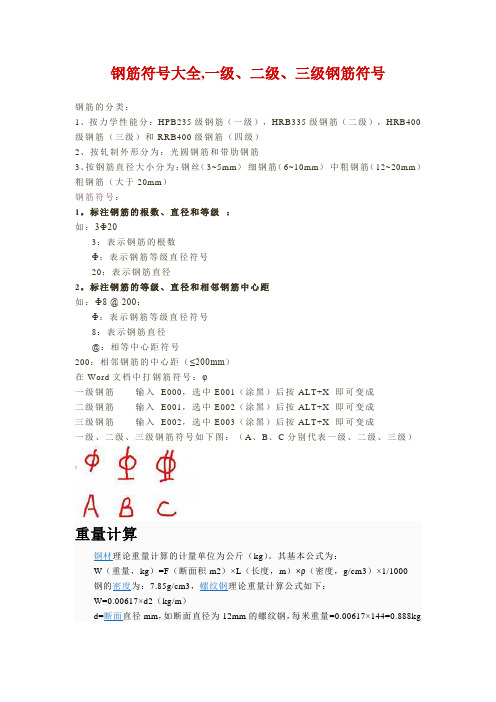
钢筋符号大全,一级、二级、三级钢筋符号钢筋的分类:1、按力学性能分:HPB235级钢筋(一级),HRB335级钢筋(二级),HRB400级钢筋(三级)和RRB400级钢筋(四级)2、按轧制外形分为:光圆钢筋和带肋钢筋3、按钢筋直径大小分为:钢丝(3~5mm)细钢筋(6~10mm)中粗钢筋(12~20mm)粗钢筋(大于20mm)钢筋符号:1。
标注钢筋的根数、直径和等级:如:3Ф203:表示钢筋的根数Ф:表示钢筋等级直径符号20:表示钢筋直径2。
标注钢筋的等级、直径和相邻钢筋中心距如:Ф8 @ 200:Ф:表示钢筋等级直径符号8:表示钢筋直径@:相等中心距符号200:相邻钢筋的中心距(≤200mm)在Word文档中打钢筋符号:φ一级钢筋输入E000,选中E001(涂黑)后按ALT+X 即可变成二级钢筋输入E001,选中E002(涂黑)后按ALT+X 即可变成三级钢筋输入E002,选中E003(涂黑)后按ALT+X 即可变成一级、二级、三级钢筋符号如下图:(A、B、C分别代表一级、二级、三级)重量计算钢材理论重量计算的计量单位为公斤(kg)。
其基本公式为:W(重量,kg)=F(断面积m2)×L(长度,m)×ρ(密度,g/cm3)×1/1000 钢的密度为:7.85g/cm3,螺纹钢理论重量计算公式如下:W=0.00617×d2(kg/m)d=断面直径mm,如断面直径为12mm的螺纹钢,每米重量=0.00617×144=0.888kg每米钢筋重量表Φ6=0.222㎏Φ8=0.395㎏Φ10=0.617㎏Φ12= 0.888㎏Φ14= 1.21㎏Φ16=1.58㎏Φ18=2㎏Φ20=2.47㎏Φ22= 3㎏Φ25=3.86㎏(0.617为圆10钢筋每米重量,钢筋的重量与直径的平方成正比。
)钢筋的重量=钢筋的直径*钢筋的直径*0.00617一般计算时Φ12以下和Φ28的钢筋取小数点后3位,Φ14到Φ25的钢筋取小数点后2位。
三级钢符号

三级钢符号三级钢符号一级、二级、三级钢筋符号如下图:(A、B、C分别代表一级、二级、三级)三级钢符号钢重量计算钢材理论重量计算的计量单位为公斤(kg)。
其基本公式为:W(重量,kg)=F(断面积m2)×L(长度,m)×ρ(密度,g/cm3)×1/1000钢的密度为:7.85g/cm3,螺纹钢理论重量计算公式如下:W=0.00617×d2(kg/m)d=断面直径mm,如断面直径为12mm的螺纹钢,每米重量=0.00617×144=0.888kg每米钢筋重量表Φ6=0.222㎏Φ8=0.395㎏Φ10=0.617㎏Φ12=0.888㎏Φ14=1.21㎏Φ16=1.58㎏Φ18=2㎏Φ20=2.47㎏Φ22=3㎏Φ25=3.86㎏(0.617为圆10钢筋每米重量,钢筋的重量与直径的平方成正比。
)钢筋的重量=钢筋的直径*钢筋的直径*0.00617一般计算时Φ12以下和Φ28的钢筋取小数点后3位,Φ14到Φ25的钢筋取小数点后2位。
筋的分类:1、按力学性能分:HPB235级钢筋(一级),HRB335级钢筋(二级),HRB400级钢筋(三级)RRB400级钢筋(四级)2、按轧制外形分为:光圆钢筋和带肋钢筋3、按钢筋直径大小分为:钢丝(3~5mm)细钢筋(6~10mm)中粗钢筋(12~20mm)粗钢筋(大于20mm)钢筋符号:1标注钢筋的根数、直径和等级:3Ф203:表示钢筋的根数Ф:表示钢筋等级直径符号20:表示钢筋直径2标注钢筋的等级、直径和相邻钢筋中心距Ф8@200:Ф:表示钢筋等级直径符号8:表示筋直径@:相等中心距符号200:相邻钢筋的中心距(≤200mm)在Word文档中打钢筋符号:φ一级钢筋输入E000,选中E001(涂黑)后按ALT+X即可变成二级钢筋输入E001,选中E002(涂黑)后按ALT+X即可变成三级钢筋输入E002,选中E003(涂黑)后按ALT+X即可变成三级钢符号钢筋符号,指的是钢筋参数符号等。
钢筋符号的输入

E000 再同时按ALT和X键显示一级钢2、输入E001 再同时按ALT和X键显示二级钢3、输入E002 再同时按ALT和X键显示三级钢在excel中输入钢筋符号的最简单方法:公式编辑器点击工具栏上的插入——对象,选择MICROSOFT公式3.0选项,点确定。
有数第三栏里面就有。
不过没有二级的和三级的,只有一级的。
如果你没有公式编辑器,就用OFFICE安装一个。
表示二级的和三级的,如果你没有相应的软件,且很常用的话,就用WINDOWS自带的造字程序造一个:开始——程序——附件——TRUL TYPE造字程序。
很简单易懂,看帮助就会用了。
WORD中输入特殊符号(比如钢筋的一级、二级、三级)的方法:首先运行WINDOW中的“造字”程序,在文件菜单内选择“字体链接”,在出现的对话框中选“与所选择的字体链接”选“宋体”另存为“2.TTE”在WIN下的FONTS目录中即可;然后在“编辑”菜单中选“选定代码”比如选AAA1后确定,下面就可以用左侧拦中的的画笔画出你想要的符号了。
接着选定“编辑”菜单中的“保存字符”,即可将字符保存了,然后在“区位输入法”中输入“AAA1”(前面已设定),就可以出现你想要的符号了。
网络适配器无法启用,错误代码102011-08-27 10:24五彩炫纹|来自手机知道|分类:网站使用|浏览11275次|该问题已经合并到>>我的是台式电脑,我重装系统后一直无法连接到宽带。
后来看到网络适配器哪里有个黄色的感叹号。
我查明网卡型号后下了很多同型号的驱动和万能驱动但还是不行。
我的是华硕的,貌似是集成的。
每次在安装新的网卡驱动的时候,都显示该硬件在安装过程中出现问题。
求达人解决2011-08-27 10:31提问者采纳当适配器未正确安装在Windows XP系统的电脑上时,这份文档将提供技术支持。
问题:无法安装适配器(错误代码10)原因:IRQ 冲突适配器没有插好驱动程序没有正确安装解决:1. 点击开始2. 右键点击我的电脑->属性->硬件->设备管理器3. 在设备管理器窗口中的网络适配器列表里,你会看到NETGEAR适配器前面有个黄色的惊叹号4. 双击Netgear适配器,查看常规->设备状态,显示“设备无法启动”(代码10)建议:1. 卸载驱动:右键Netgear 适配器->卸载2. 关掉电脑并移除适配器3. 开启电脑后重装驱动程序4. 按提示插入适配器,若与其他设备产生冲突,换其它接口插入5. 如果问题依然存在,卸载驱动程序.6. 下载最近的驱动程序,按提示正确安装。
CAD钢筋符号输入方法

CAD钢筋符号输入方法在 CAD 绘图中,准确输入钢筋符号是一项重要的技能。
钢筋符号的正确使用不仅能使图纸表达更加清晰准确,还能提高工作效率和专业性。
接下来,我将为大家详细介绍几种常见的 CAD 钢筋符号输入方法。
一、使用字符映射表输入钢筋符号Windows 操作系统自带了字符映射表工具,我们可以通过它来找到并输入钢筋符号。
具体操作步骤如下:1、按下“Win +R”组合键,打开“运行”对话框,输入“charmap”并点击“确定”,打开字符映射表。
2、在字符映射表中,选择“字体”为“宋体”或其他支持钢筋符号显示的字体。
3、然后在字符列表中找到对应的钢筋符号,例如“一级钢筋符号”“二级钢筋符号”等。
4、选中钢筋符号后,点击“选择”按钮,再点击“复制”按钮。
5、切换到CAD 软件中,将光标定位到需要输入钢筋符号的位置,按下“Ctrl +V”组合键进行粘贴。
这种方法相对简单,但需要在字符映射表中查找符号,操作略显繁琐。
二、通过自定义快捷键输入钢筋符号为了提高输入效率,我们可以在 CAD 中为钢筋符号设置自定义快捷键。
以下是设置步骤:1、打开 CAD 软件,在菜单栏中点击“工具”>“自定义”>“编辑程序参数(acadpgp)”。
2、在打开的“acadpgp”文件中,找到末尾空白处,按照以下格式输入自定义快捷键:例如,我们将一级钢筋符号“”定义为快捷键“JY1”,则输入:“JY1,”保存并关闭“acadpgp”文件。
3、输入“reinit”命令,在弹出的对话框中勾选“重新初始化输入的内容”,点击“确定”。
设置完成后,在 CAD 绘图时,直接输入自定义的快捷键,如“JY1”,即可快速输入一级钢筋符号。
三、利用多行文字编辑器输入钢筋符号CAD 的多行文字编辑器也提供了输入特殊符号的功能,操作如下:1、在 CAD 中点击“绘图”>“文字”>“多行文字”,或者直接输入“MT”命令。
2、在弹出的多行文字编辑器中,点击“符号”按钮。
- 1、下载文档前请自行甄别文档内容的完整性,平台不提供额外的编辑、内容补充、找答案等附加服务。
- 2、"仅部分预览"的文档,不可在线预览部分如存在完整性等问题,可反馈申请退款(可完整预览的文档不适用该条件!)。
- 3、如文档侵犯您的权益,请联系客服反馈,我们会尽快为您处理(人工客服工作时间:9:00-18:30)。
二级钢材符号输入
在CAD和日常工作中很多人遇到二级钢材的符号无法输入或者是输入了,也无法编辑大小,很麻烦。
其实方法很简单,那就是利用Windows XP造字程序来实现。
Windows XP造字程序详解:
一、运行造字程序。
依次执行“开始→所有程序→附件→TrueType造字程序”即可打开造字程序窗口。
二、选定代码。
选定代码就是确定所造字符的保存位置。
在打开造字程序窗口的同时便打开了一个“选定代码”对话框,也可以执行“编辑→选定代码”来打开此对话框。
该对话框由三部分组成,即代码选择区、代码属性区和代码预览区。
代码选择区为造字字符提供了可选代码;代码属性区显示了造字字符的代码、链接的字体、字体文件名及代码的有效范围(AAA1—AFFE、F8A1—FEFE和A140—A7A0)等信息;代码预览区显示了造字字符的形状。
可以选定一个空白代码作为新造字符的代码,如选AAA2。
三、字体链接。
执行“文件→字体链接”打开字体链接对话框,见图二。
其中“专用字符的字体类型”有两个选项,一是“与所有字体链接”,即将造字字符与系统中所有的字体链接,可以通过任意字体访问造字字符, 如果你选择该项,造字字符信息
将保存在一个叫做EUDC.TTE和EUDC.EUF的系统默认文件中,当使用字处理软件进行文字录入时,不管你使用何种字体都将显示造字字符;二是“与选定字体链接”,即将造字字符与系统中选定字体链接,可以通过选定字体访问造字字符,如果你选择了该项,并从列表中选择一种字体后将会打开一个“修改专用字符文件名”对话框,然后输入文件名如Heit.tte新建一个信息文件,同时系统自动生成一个叫做Heit.euf的信息文件,这时造字字符的信息将保存在该文件当中,当使用字处理软件进行文字录入时,只有使用链接的字体才能显示造字字符,使用其它字体均不能显示造字字符,而是显示为空格;如果要使同一个造字字符显示出不同的字体,如宋体、仿宋体、楷体等,这时就需要分别选择“与选定字体链接”列表中的宋体、仿宋体、楷体等,并选择同一个字体代码,如AAA2,在AAA2字体代码中分别造出宋体、仿宋体、楷体等形状的字符。
这样就可以在W ord、WPS等字处理软件中设置造字字符的字体了。
四、造字过程。
以造一个黑体“”字为例,首先分析该字的结构,它是由“矣”字的上半部分和“员”字的下半部分组成,因此我们可以用这两个字拼合成该字。
执行“编辑→复制字符”打开“复制字符”对话框,将字体选为黑体,在形状框中输入“矣”字,确定。
此时在编辑区就显示出“矣”字了,再执行“窗口→参照”打开参照对话框,同样将字体选为黑体,在形状框中输入“员”字,确定。
将编辑区中的无用部分用橡皮工具擦除,再用选择工具将
参照区中的有用部分选中,并用鼠标拖到编辑区的合适位置,OK,一个字符就造好了。
对于有些造字字符不能用已有的汉字进行拼合时,我们也可以利用工具栏中的铅笔、画笔和刷子等工具将其画出来。
五、保存字符。
执行“编辑→保存字符”。
如果想以其它代码来保存现有造字字符,可执行“编辑→将字符另存为”打开“将字符另存为”对话框,选择一个新的代码,然后确定。
六、与输入法链接。
执行“编辑→输入法链接”打开“输入法链接”对话框,在欲链接的输入法名称后边文本框中输入造字字符的外码,五笔外码不足四码时补空格,全拼外码最后输入空格,当输入法名称颜色由黄变黑后,点击注册即可,见图五。
这时造字字符就被加入到相应的输入法中去了,以后在字处理软件中就可以用相应的输入法直接输入这些字符了。
七、共享造字字符。
如何将一台机器上创建的字符移植到其它机器上与他人共享呢?其实很简单,只需将本机Windows\Fonts文件夹下的造字字符的信息文件EUDC.tte和EUDC.euf,拷贝到其它机器的相关文件夹下即可。
在Windows XP中这两个文件是不可见的,而在Dos方式下是可见的,如果利用Windows XP“搜索”功能来查找,在搜索窗口中也能看的到。
将这两个文件复制到可移动磁盘上,然后拷贝到目标机器的相同文件夹下,并将其文件夹下的同名文件覆盖,注意,拷贝要在Dos方式下完成。
如果目标机器的操作系统是Windows95、
Windows98和Windows me需拷贝到Windows文件夹下,Windows2000需拷贝到WinNT\Fonts文件夹下。
拷贝结束后,打开造字程序的“选定代码”对话框时,你会发现在相应的代码位置上有与源机器相同的造字字符存在,再将这些字符与你习惯的输入法进行链接,就可以正常录入了。
这里需要指出的是,在“字体链接”对话框中如果选择“与选定字体链接”,然后新建的造字字符信息文件如Heit.tte和Heit.euf等,不能在不同的机器上共享。
